 interface Web
interface Web
 tutoriel CSS
tutoriel CSS
 Réalisez parfaitement l'affichage horizontal et centré des éléments flottants_Tutoriel de base
Réalisez parfaitement l'affichage horizontal et centré des éléments flottants_Tutoriel de base
Réalisez parfaitement l'affichage horizontal et centré des éléments flottants_Tutoriel de base
Nous rencontrons souvent des mises en page qui affichent plusieurs zones de contenu différentes à la suite, mais elles sont centrées par rapport à la page. Notez que le contenu de ces zones n’est pas uniquement du texte, mais peut également être mélangé à des images ou à d’autres éléments. Généralement, il nous est facile de penser à utiliser des flotteurs flottants pour une telle mise en page, mais comment l'aligner au centre et être compatible avec les navigateurs bas de gamme ? Veuillez continuer à lire.
Premier coup d'œil au code html :
<div class="webFooter">
<div class="wrap">
<div class="tabs">
<ul>
<li>
<a href="javascript:void(0)">高大上平台</a><em>|</em>
</li>
<li>
<a href="javascript:void(0)">关于我们</a><em>|</em>
</li>
<li>
<a href="javascript:void(0)">联系我们</a><em>|</em>
</li>
<li>
<a href="javascript:void(0)">服务条款</a><em>|</em>
</li>
<li>
<a href="javascript:void(0)">人才招聘</a><em>|</em>
</li>
<li>
<a href="javascript:void(0)">帮助中心</a><em>|</em>
</li>
<li>
<a href="javascript:void(0)">帮助中心</a><em>|</em>
</li>
<li>
<a href="javascript:void(0)">帮助中心</a><em>|</em>
</li>
<li>
<a href="javascript:void(0)">帮助中心</a><em>|</em>
</li>
<li>
<a href="javascript:void(0)">客服中心</a>
</li>
</ul>
</div>
</div>
</div>
Certaines personnes diront que ces éléments sont tous du texte. En fait, il est également possible de remplacer ul par d'autres éléments (comme div). Le principe est que .wrap est centré par rapport à la page, et la largeur est de 1200px. Bien entendu, elle peut aussi être de 1000px. La largeur peut être librement définie, à condition qu'elle soit supérieure à la largeur du contenu. Ensuite, .tabs flotte à gauche et définit position: relative; left: 50%; puis définit float: left: relative: -50%; wrap : relatif;
Le code css est le suivant :
<style type="text/css">
body, ul, li, ol, dl, dt, dd {padding: 0; margin: 0; list-style: none;}
.webFooter {height: 100px; font-size: 12px; background: #278ed1; font-family: Microsoft YaHei; color: #fff;}
.webFooter a,
.webFooter a:hover {color: #fff;}
.webFooter .wrap {width: 1200px; margin-left: auto; margin-right: auto; background: red; overflow: hidden; *position: relative;}
.webFooter .tabs {float: left; position: relative; left: 50%; margin-top: 25px;}
.webFooter .tabs ul {float: left; position: relative; left: -50%;}
.webFooter .tabs li {float: left; line-height: 17px;}
.webFooter .tabs a {float: left; font-size: 14px;}
.webFooter .tabs em {float: left; width: 20px; height: 15px; *line-height: 15px; text-align: center;}
</style>
Expliquez pourquoi vous devez ajouter overflow: Hidden; *position: relative à .wrap ? La raison en est que si le contenu est relativement long, en raison de la gauche : 50 % ; des .tabs, sa position dépasse la plage de largeur de .wrap. Lorsque l'affichage est légèrement plus petit, une barre de défilement horizontale apparaîtra sur la page, et ie7 est plus têtu, donc *position doit être ajouté : relative ne fonctionne que. Les utilisateurs intéressés peuvent l'essayer en supprimant overflow: Hidden; *position: relative;, ou en modifiant le contenu et en réessayant, je pense que vous aurez un sentiment différent !
Enfin, remplacez ul par

Outils d'IA chauds

Undresser.AI Undress
Application basée sur l'IA pour créer des photos de nu réalistes

AI Clothes Remover
Outil d'IA en ligne pour supprimer les vêtements des photos.

Undress AI Tool
Images de déshabillage gratuites

Clothoff.io
Dissolvant de vêtements AI

AI Hentai Generator
Générez AI Hentai gratuitement.

Article chaud

Outils chauds

Bloc-notes++7.3.1
Éditeur de code facile à utiliser et gratuit

SublimeText3 version chinoise
Version chinoise, très simple à utiliser

Envoyer Studio 13.0.1
Puissant environnement de développement intégré PHP

Dreamweaver CS6
Outils de développement Web visuel

SublimeText3 version Mac
Logiciel d'édition de code au niveau de Dieu (SublimeText3)

Sujets chauds
 Comment définir le centrage de la table WPS
Mar 19, 2024 pm 09:34 PM
Comment définir le centrage de la table WPS
Mar 19, 2024 pm 09:34 PM
À mesure que les fonctions de WPS deviennent de plus en plus puissantes, nous rencontrons de plus en plus de problèmes concernant l'utilisation des fonctions. Dans WPS, nous utilisons souvent des tableaux WPS. Si nous devons imprimer le tableau WPS, afin de lui donner une belle apparence, nous devons le centrer à ce moment-là. La question est donc de savoir comment centrer la table WPS ? Aujourd'hui je vous partage un tutoriel ici, j'espère qu'il pourra vous aider ! Détails de l'étape : 1. Je vais l'expliquer à travers des opérations pratiques. Ce qui suit est un formulaire simple que j'ai créé à l'aide d'un formulaire WPS. 2. Grâce à l'aperçu avant impression, nous pouvons constater que le tableau WPS est à gauche par défaut. Et si on voulait centrer la table ? 3. À ce stade, nous devons cliquer sur [Mise en page] dans la [Barre d'outils]
 Guide de mise en page HTML : comment utiliser des éléments flottants pour implémenter une mise en page multicolonne
Oct 27, 2023 pm 03:24 PM
Guide de mise en page HTML : comment utiliser des éléments flottants pour implémenter une mise en page multicolonne
Oct 27, 2023 pm 03:24 PM
Guide de mise en page HTML : Comment utiliser des éléments flottants pour implémenter une mise en page multi-colonnes Lors de la navigation sur des pages Web, nous voyons souvent des mises en page composées de plusieurs colonnes, telles que la page d'accueil d'un site Web d'actualités, la page d'affichage d'un produit, etc. Cette disposition à plusieurs colonnes rend les pages Web plus organisées et plus belles en divisant le contenu en colonnes et en les affichant côte à côte. En HTML, nous pouvons utiliser des éléments flottants pour obtenir une telle mise en page multi-colonnes. Cet article vous montrera comment utiliser des éléments flottants pour implémenter une disposition multi-colonnes et fournira des exemples de code spécifiques. Concepts de base sur l'utilisation d'éléments flottants pour implémenter une disposition multi-colonnes
 Comment centrer un div à l'intérieur d'un autre div ?
Sep 08, 2023 am 11:13 AM
Comment centrer un div à l'intérieur d'un autre div ?
Sep 08, 2023 am 11:13 AM
Introduction L'alignement central des divs est l'un des aspects les plus importants du développement front-end. Dans cet article, nous examinerons la technique consistant à placer un div dans un autre div en utilisant HTML et CSS. Dans ce didacticiel, nous aurons un div parent qui devrait avoir des div enfants. Notre tâche est de placer le div enfant au centre du div parent. En utilisant la syntaxe de traduction et de position Transform, ce n'est pas une manière très populaire d'aligner un div dans un autre div. syntaxe left:50%;top:50%;Transform:translate(-50%,-50%);above La syntaxe fait le suivant - La règle CSS "left:50%;" définit la position horizontale de l'élément sur
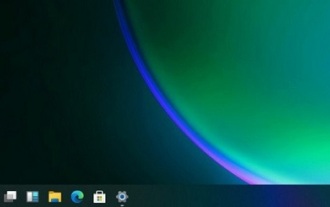 Comment : Comment redimensionner et centrer les icônes de la barre des tâches Win11
Jan 03, 2024 am 08:17 AM
Comment : Comment redimensionner et centrer les icônes de la barre des tâches Win11
Jan 03, 2024 am 08:17 AM
Win11 apporte une toute nouvelle interface, y compris des modifications à la barre des tâches. Cependant, de nombreux utilisateurs estiment que les icônes de la barre des tâches sont trop grandes et ne sont pas habituées à les utiliser. Pour cette raison, ce qui suit vous apportera le changement d'icône de la barre des tâches centrée sur Win11. . Venez apprendre ensemble les petites méthodes de fonctionnement. Comment réduire la taille de l'icône centrale de la barre des tâches dans Win11 : 1. Tout d'abord, vous devez ouvrir l'éditeur de registre. 2. Développez ensuite : HKEY_CURRENT_USER\Software\Microsoft\Windows\CurrentVersion\Explorer\Advanced\. 3. Créez ensuite une nouvelle valeur DWORD de "TaskbarSi" à droite et ajoutez
 Comment centrer une zone de texte en HTML
Feb 19, 2024 pm 11:01 PM
Comment centrer une zone de texte en HTML
Feb 19, 2024 pm 11:01 PM
La façon de centrer une zone de texte HTML nécessite des exemples de code spécifiques dans la conception Web, l'alignement des éléments au centre est une exigence de mise en page courante. Pour les zones de texte HTML, il existe plusieurs façons de les faire apparaître centrées. Ce qui suit vous présentera en détail une méthode de centrage couramment utilisée et joindra des exemples de code spécifiques. Méthode 1 : utilisez l'attribut centrage dans la feuille de style CSS. Pour obtenir un affichage centré de la zone de texte, vous pouvez utiliser l'attribut text-align dans la feuille de style CSS. Définissez l’élément du conteneur parent où se trouve la zone de texte sur l’alignement central.
 Conseils CSS : Comment implémenter une mise en page alignée au centre
Oct 20, 2023 pm 04:36 PM
Conseils CSS : Comment implémenter une mise en page alignée au centre
Oct 20, 2023 pm 04:36 PM
Conseils CSS : Comment implémenter une mise en page alignée au centre Dans la conception Web, une mise en page alignée au centre est souvent utilisée. Qu’il s’agisse d’alignement central du texte, des images ou de la mise en page entière, tout peut être réalisé grâce au CSS. Cet article présentera plusieurs techniques CSS pour obtenir une mise en page alignée au centre et fournira des exemples de code spécifiques. Voyons d’abord comment implémenter une mise en page centrée horizontalement. Voici des exemples de code pour certains éléments courants : Alignement du centre du texte : .text-center{text-align:ce
 Partage de compétences front-end : utilisez le contenu ajusté CSS3 pour centrer les éléments horizontalement
Sep 09, 2023 pm 01:36 PM
Partage de compétences front-end : utilisez le contenu ajusté CSS3 pour centrer les éléments horizontalement
Sep 09, 2023 pm 01:36 PM
Partage de compétences front-end : utilisez CSS3fit-content pour centrer les éléments horizontalement. Dans le développement front-end, nous rencontrons souvent des situations où nous devons centrer un élément horizontalement. Cet effet peut être facilement obtenu en utilisant la propriété fit-content de CSS3. Cet article explique comment utiliser l'attribut fit-content et fournit des exemples de code. L'attribut fit-content est une valeur de longueur relative au conteneur parent de l'élément, qui peut calculer automatiquement la largeur de l'élément en fonction de la taille réelle du contenu. En convertissant l'élément
 Astuce CSS3 : application centrée horizontalement de l'attribut fit-content
Sep 08, 2023 am 08:55 AM
Astuce CSS3 : application centrée horizontalement de l'attribut fit-content
Sep 08, 2023 am 08:55 AM
Astuces CSS3 : application de centrage horizontal de l'attribut Fit-Content Lors de la conception de pages Web, vous rencontrez souvent des situations dans lesquelles vous devez centrer les éléments horizontalement. En CSS3, nous pouvons utiliser l'attribut fit-content pour réaliser un centrage horizontal. L'attribut fit-content définit la largeur de l'élément qui correspond le mieux au contenu. Il ajuste automatiquement la largeur de l'élément en fonction du contenu à l'intérieur de l'élément. Voyons ensuite comment utiliser l'attribut fit-content pour obtenir un effet de centrage horizontal. d'abord,





